可能还有很多朋友不太清楚PowerPoint 2016剪贴画在哪里,那么现在小编就和大家一起分享PowerPoint 2016剪贴画的位置介绍,有需要的朋友可以来看看哦,希望可以帮助到各位朋友。
1. 首先ppt,进入到ppt界面之后,点击上方的格式选项,然后再打开的菜单中选择幻灯片版式选项。
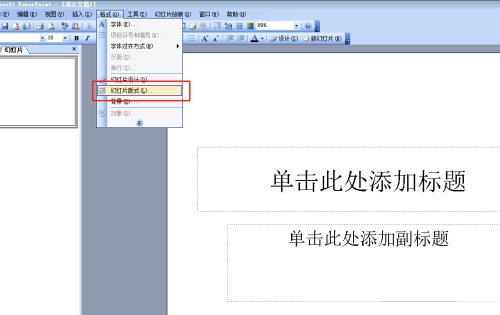
2.接下来在ppt软件的右侧就会出现幻灯片版式的菜单。选择一个空白的版式。
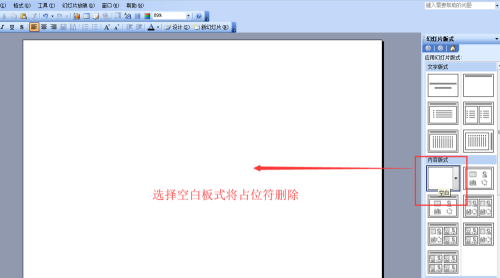
3. 点击ppt软件上方的插入选项,然后在打开的菜单中选择图片。接下来在图片的扩展菜单中选择剪贴画选项。
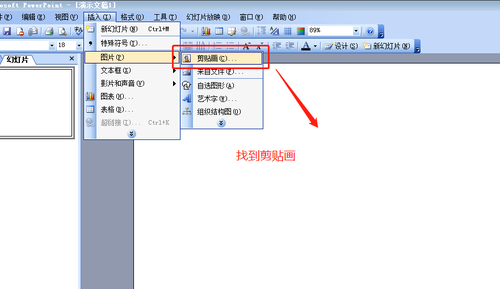
4. 然后我们可以看到ppt软件的右侧出现了剪贴画菜单。
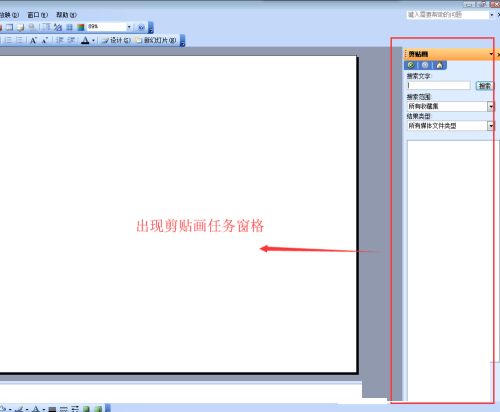
5. 可以根据想要插入的剪贴画在菜单中进行搜索。搜索完成之后,找到想要插入的剪贴画点击。
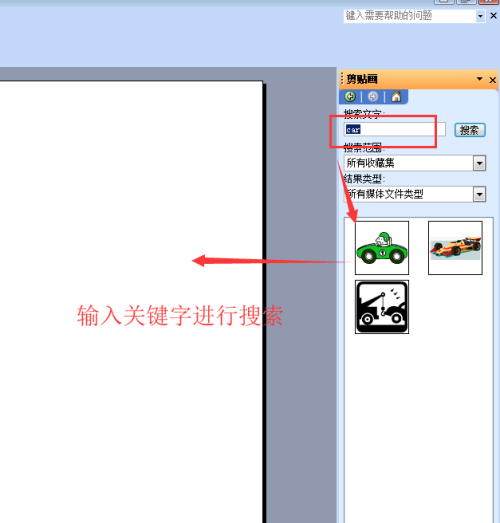
6. 然后就可以看到左侧ppt空白界面中已经插入了剪贴画。
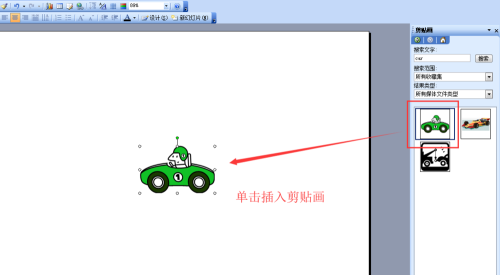
以上就是小编分享的PowerPoint 2016剪贴画的位置介绍,还不会的朋友可以来学习一下哦。


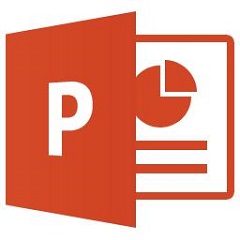
 超凡先锋
超凡先锋 途游五子棋
途游五子棋 超级玛丽
超级玛丽 口袋妖怪绿宝石
口袋妖怪绿宝石 地牢求生
地牢求生 原神
原神 凹凸世界
凹凸世界 热血江湖
热血江湖 王牌战争
王牌战争 荒岛求生
荒岛求生 植物大战僵尸无尽版
植物大战僵尸无尽版 第五人格
第五人格 香肠派对
香肠派对 问道2手游
问道2手游




























